Water- en gasmeting vóór softwareversie 1.9
Situatie
Dit stappenplan toont hoe je een water- en gasmeting kan toevoegen aan je installatie in de Niko Home Control software vanaf versie 1.9.
voor vorige software versies ouder dan 1.9 bekijk Water- en gasmeting vóór softwareversie 1.9
Startpunt
Het startpunt voor dit stappenplan is een project waarvoor de Projectinformatie al ingevuld is, dat al over een getekend of geüpload plan beschikt en waar reeds enkele inputs, outputs en acties aan zijn toegevoegd.
Doorloop de stappen in Nieuw project toevoegen en daarna Plan tekenen of Upload een achtergrondbeeld als je nog geen project hebt.
Stap 1: Voeg een watermeting toe
Ga naar het tabblad creatie in het menu bovenaan het scherm.
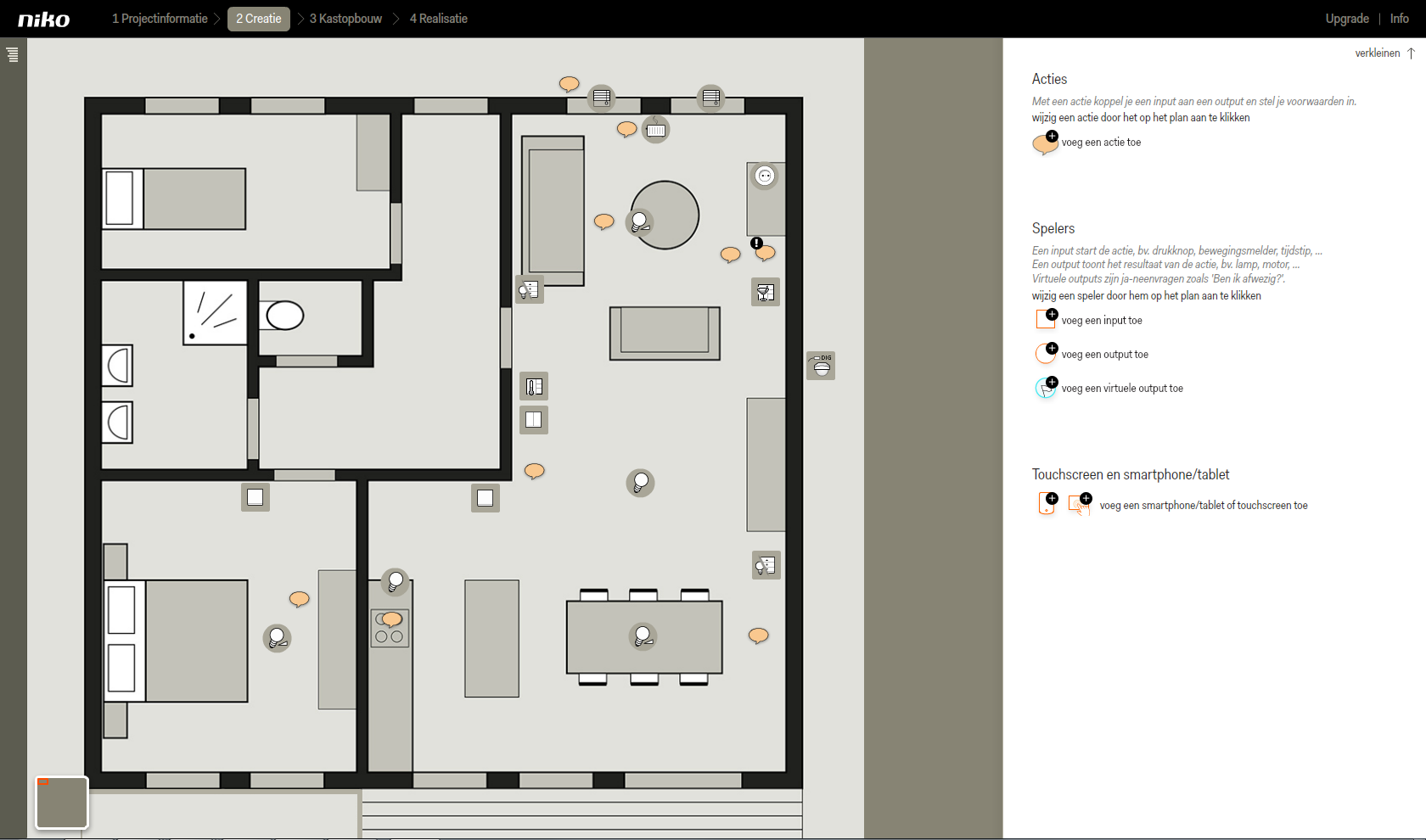
Klik op voeg een input toe.
Klik op watermeting in de keuzelijst in het rechterdeel van het scherm. Het icoon verschijnt op het plan.
Sleep het icoon naar een voor jou logische en overzichtelijke plaats op het plan.
Geef de input een duidelijke naam.
Kies een locatie uit de keuzelijst of voeg een locatie toe als de locatie nog niet eerder gedefinieerd werd.
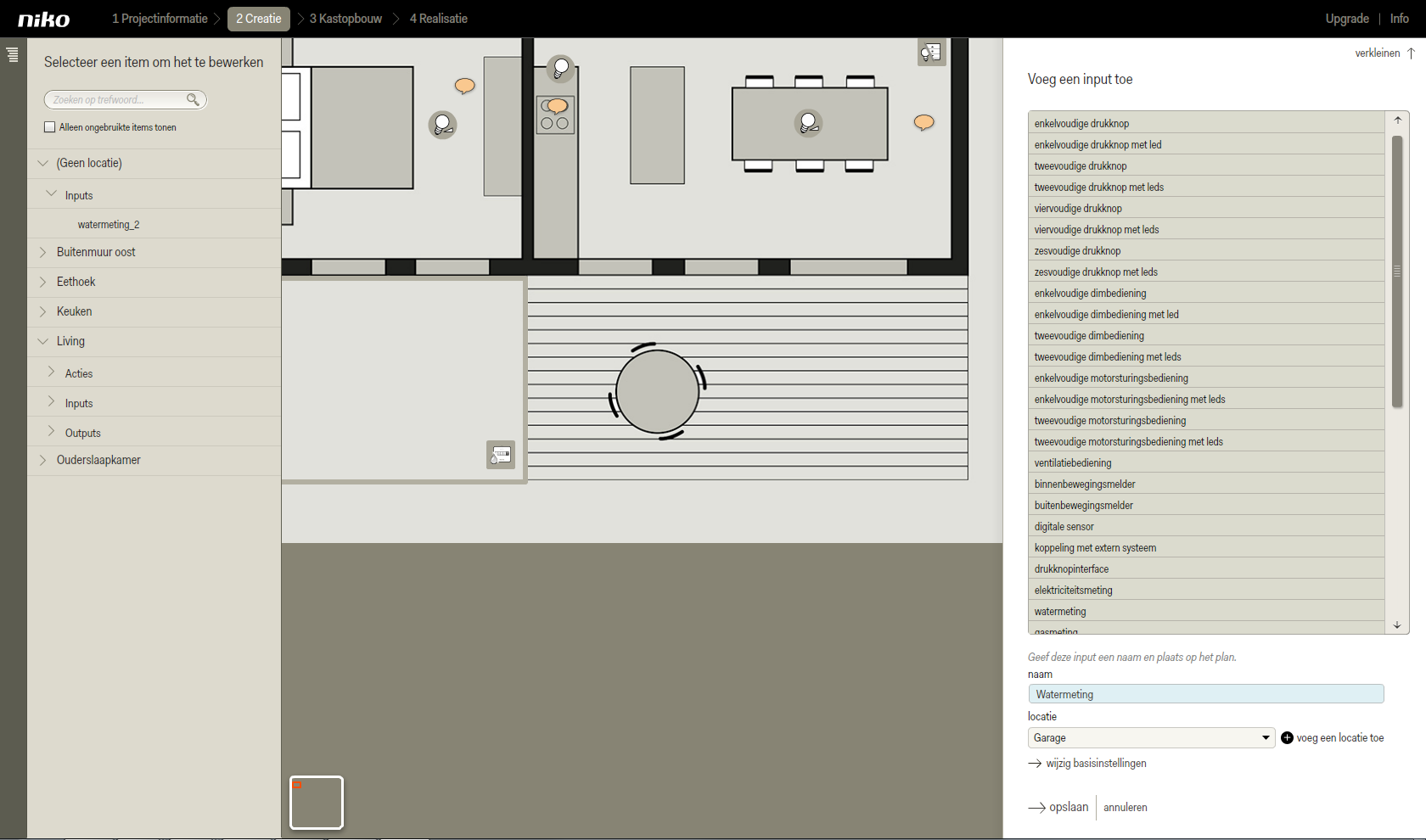
Klik op wijzig basisinstellingen. Een pop-up verschijnt.
Geef een duidelijke naam op ecodisplay. Deze naam wordt weergegeven op de ecodisplay en is gelimiteerd tot 14 karakters. Indien je hier geen naam invult verschijnt op de ecodisplay enkel het icoon om de meting aan te duiden en niet een naam.
Tip: controleer de naam op het ecodisplay, sommige karakters zijn minder goed leesbaar of teveel karakters maken het onoverzichtelijk
Geef aan of het om een globale meting of een submeting van het verbruik gaat. Per installatie kunnen tot 5 watermetingen aangemaakt worden, maar is maar 1 globale meting voor water mogelijk. Stel de gewenste schaal van de meting in.
Meting keuzes: Globale meting wordt weergegeven als totaal op het ecodisplay, het touchscreen en in de app. Submetingen worden afzonderlijk getoond.
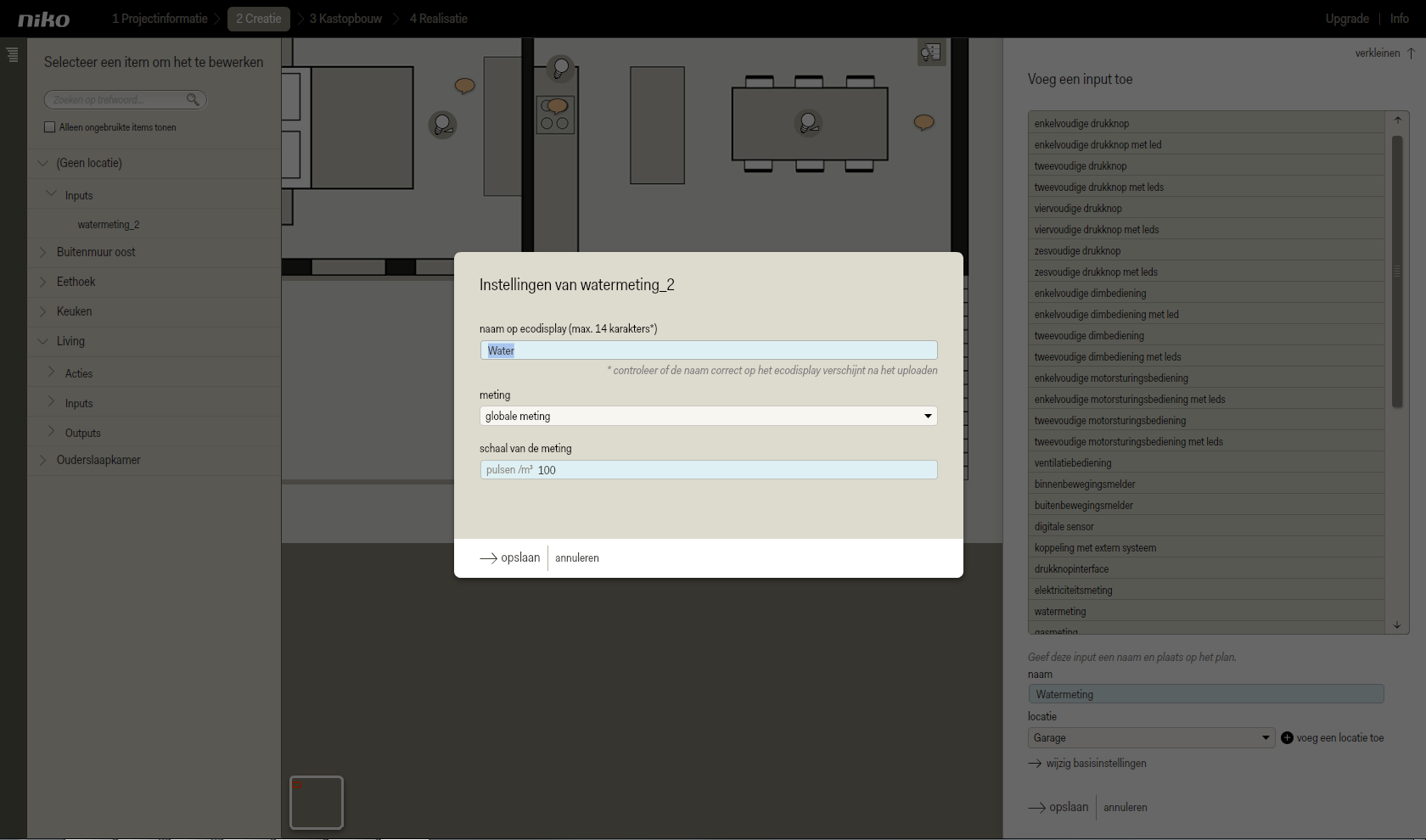
Klik op opslaan om de pop-up te sluiten.
Klik op opslaan. Watermeting wordt bewaard.
Stap 2: Voeg een gasmeting toe
Klik op gasmeting in de keuzelijst in het rechterdeel van het scherm. Het icoon verschijnt op het plan.
Sleep het icoon naar de juiste plaats op het plan.
Geef de input een duidelijke naam.
Kies een locatie uit de keuzelijst of voeg een locatie toe als de locatie nog niet eerder gedefinieerd werd.
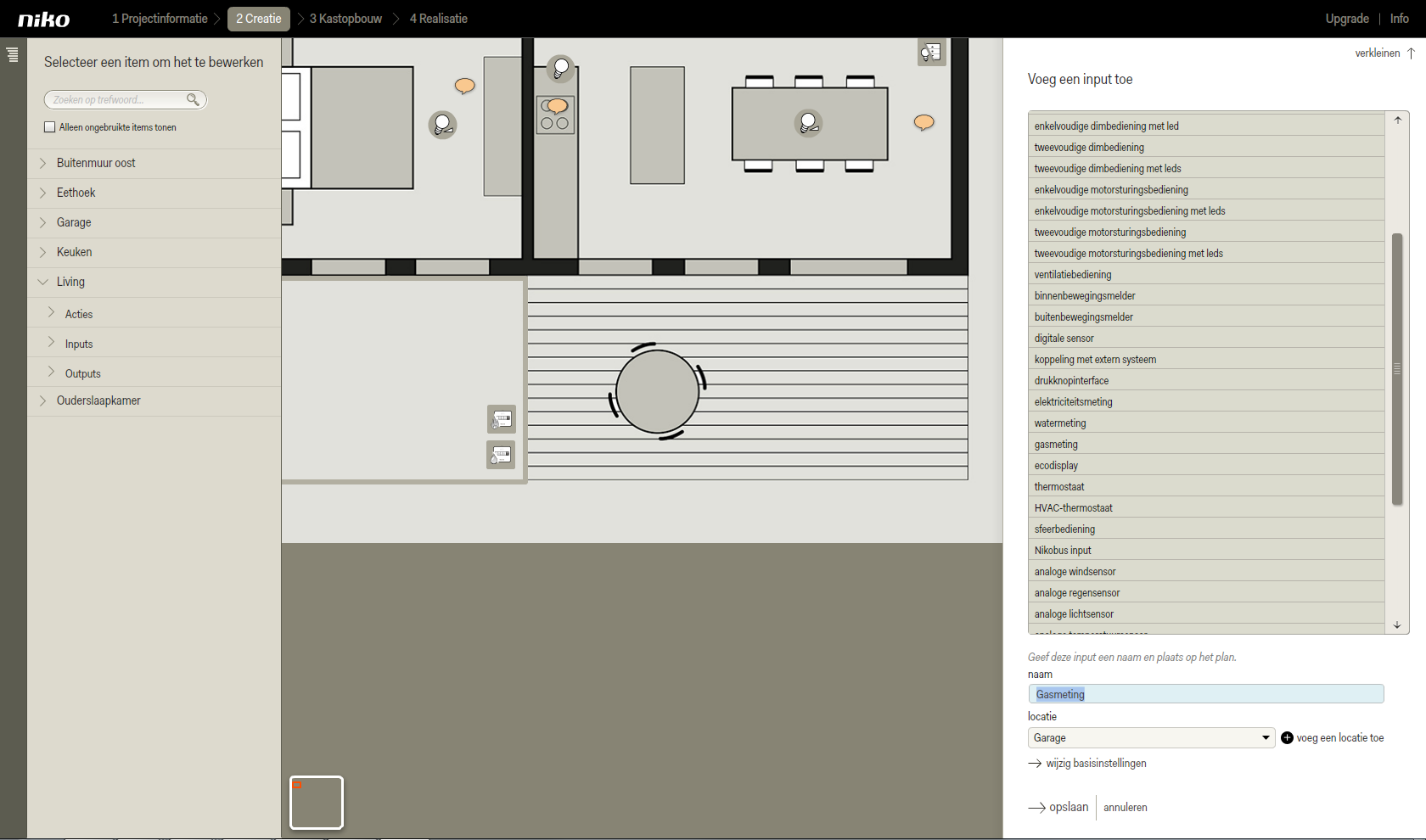
Klik op wijzig basisinstellingen. Een pop-up verschijnt.
Geef een duidelijke naam op ecodisplay. Deze naam wordt weergegeven op de ecodisplay en is gelimiteerd tot 14 karakters. Indien je hier geen naam invult verschijnt op de ecodisplay enkel het icoon om de meting aan te duiden en niet een naam.
Tip: controleer de naam op het ecodisplay, sommige karakters zijn minder goed leesbaar of teveel karakters maken het onoverzichtelijk
Geef aan of het om een globale meting of een submeting van het verbruik gaat. Per installatie kunnen tot 5 gasmetingen aangemaakt worden, maar is maar 1 globale meting voor gas mogelijk. Stel de gewenste schaal van de meting in.
Meting keuzes: Globale meting wordt weergegeven als totaal op het ecodisplay, het touchscreen en in de app. Submetingen worden afzonderlijk getoond.
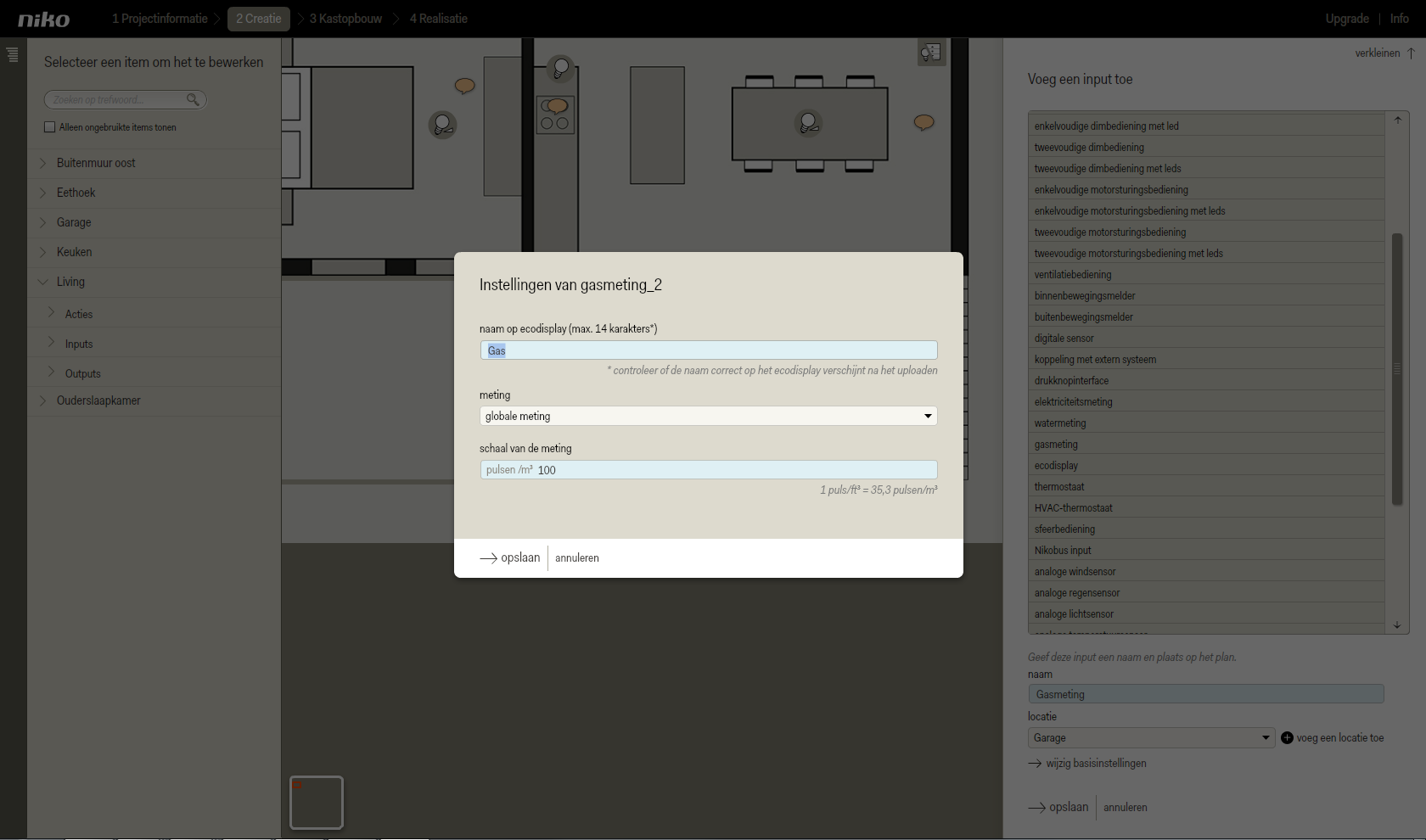
Klik op opslaan om de pop-up te sluiten.
Klik op opslaan. Gasmeting wordt bewaard.
Stap 3: Voeg een ecodisplay toe
Klik op ecodisplay in de keuzelijst om deze toe te voegen aan de installatie.
Het icoon verschijnt op het plan.
Sleep het icoon naar de juiste plaats op het plan.
Geef de input een duidelijke naam.
Kies een locatie uit de keuzelijst of voeg een locatie toe als de locatie nog niet eerder gedefinieerd werd.
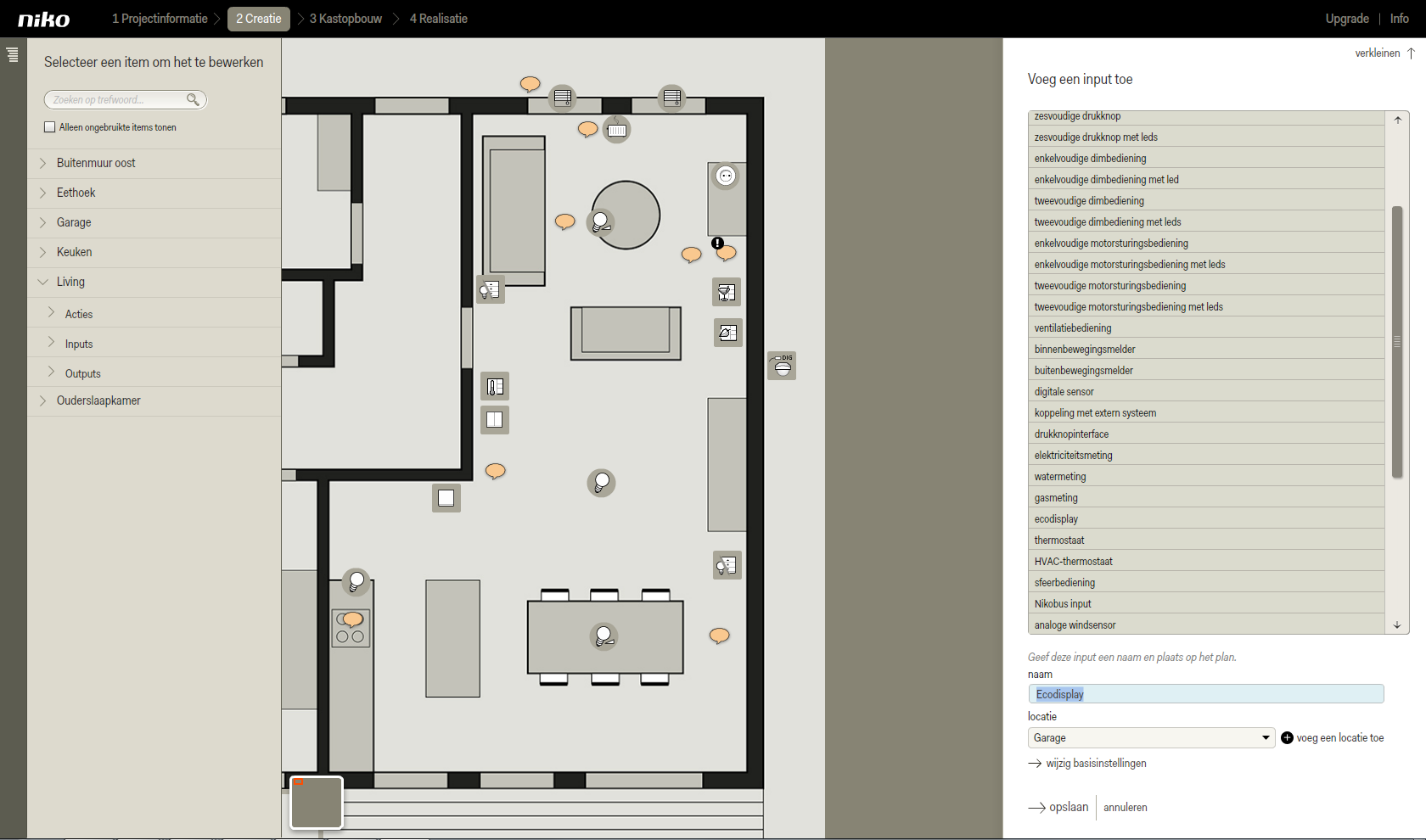
Klik op wijzig basisinstellingen.
Een pop-up verschijnt.
Kies voor mode standaard indien je enkel de globale metingen op het ecodisplay wil tonen. Dit zijn tevens de metingen zoals in installaties met softwareversies ouder dan 1.9 getoond werden.
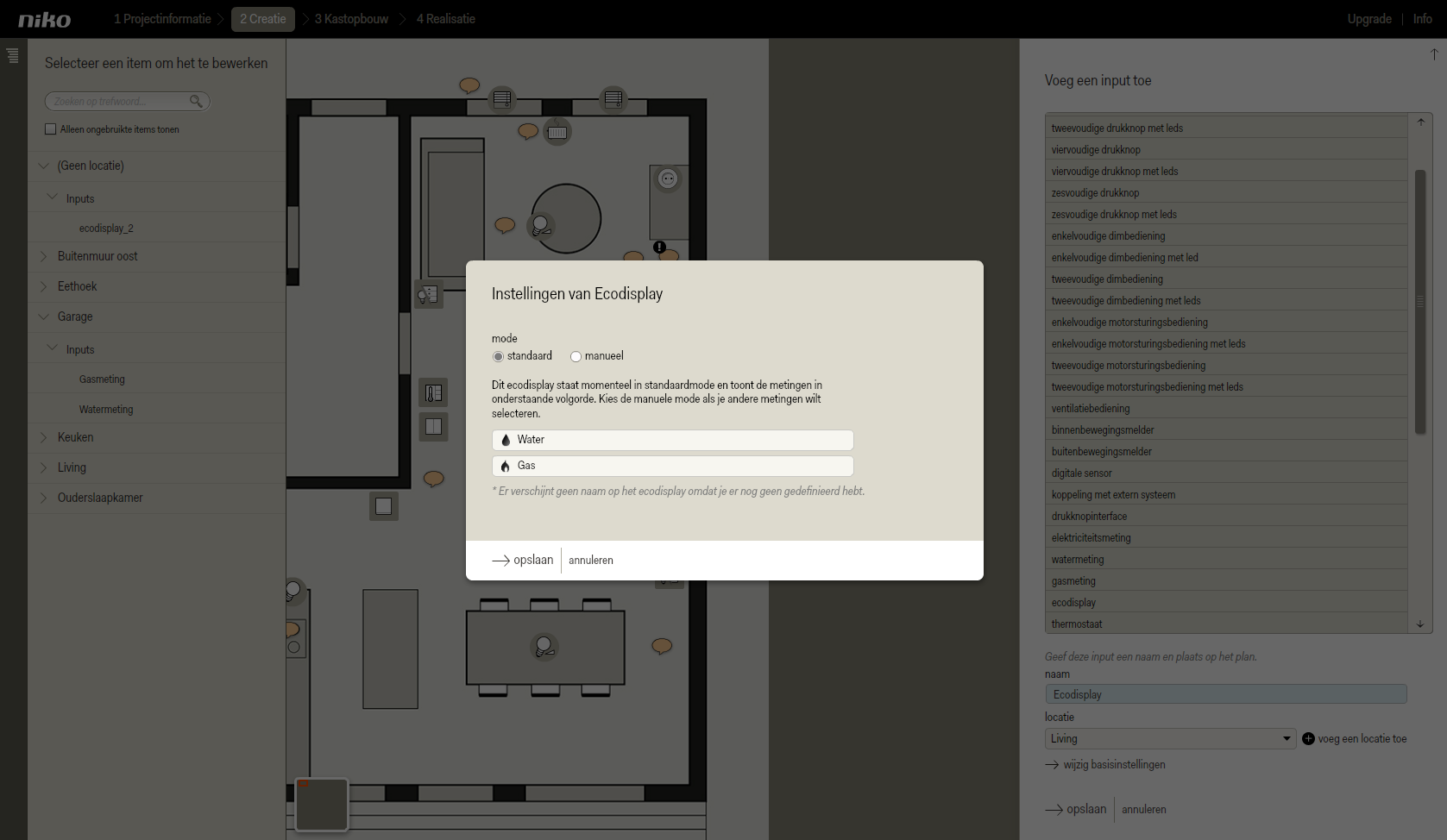
Kies voor mode manueel indien je een selectie van alle metingen wil weergeven op het ecodisplay. Je selecteert hiervoor de gewenste energiemeting in de bovenste lijst door op het kruisje van het bovenste venster te klikken. Daarna klik je op + om deze meting aan de lijst eronder toe te voegen. Maximum 10 metingen kunnen aan deze lijst toegevoegd worden en dus per ecodisplay getoond worden. Je kan de volgorde van een meting in de lijst wijzigen door op de pijltjes ernaast te klikken en te verslepen of je kan een meting uit de lijst verwijderen door op het rode kruisje te klikken.
Indien je nadien terug de mode standaard aanklikt, blijven de instellingen die onder de mode manueel waren aangemaakt in de achtergrond wel bewaard. Ze gaan niet verloren en er wordt opnieuw geselecteerd op het moment je opnieuw de mode manueel aanklikt.
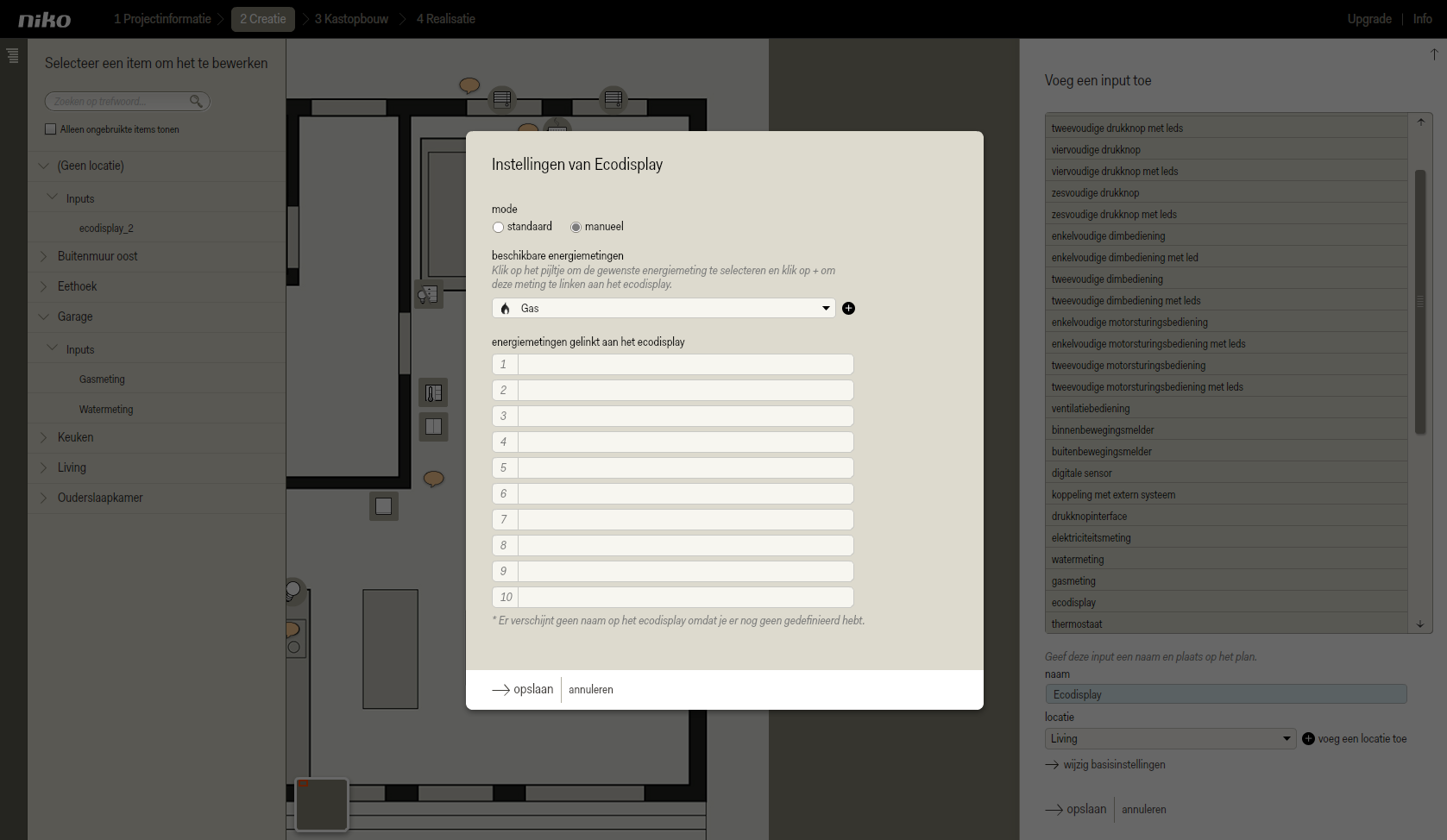
Klik op opslaan om terug te keren naar het basisscherm van de stap Creatie.

Resultaat
Ga nu verder met Kastopbouw en Realisatie.
Voeg voor de watermeting een pulsteller toe aan de afbeelding van de samen te stellen kast. In het tabblad toewijzen verbind je de watermeting met één van de uitgangen van de pulsteller.
